жӮЁеҘҪпјҢзҷ»еҪ•еҗҺжүҚиғҪдёӢи®ўеҚ•е“ҰпјҒ
иҝҷзҜҮж–Үз« дё»иҰҒд»Ӣз»ҚCanvasй«ҳзә§и·Ҝеҫ„ж“ҚдҪңд№ӢеҰӮдҪ•е®һзҺ°жӢ–жӢҪеҜ№иұЎпјҢж–Үдёӯд»Ӣз»Қзҡ„йқһеёёиҜҰз»ҶпјҢе…·жңүдёҖе®ҡзҡ„еҸӮиҖғд»·еҖјпјҢж„ҹе…ҙи¶Јзҡ„е°Ҹдјҷдјҙ们дёҖе®ҡиҰҒзңӢе®ҢпјҒ
дёәдәҶиҝҪиёӘжүҖз”»еҶ…е®№пјҢиҜёеҰӮз”»еӣҫеә”з”ЁзЁӢеәҸгҖҒи®Ўз®—жңәиҫ…еҠ©и®ҫи®Ўзі»з»ҹпјҲcomputer-aided design system з®Җз§°CADзі»з»ҹпјүд»ҘеҸҠжёёжҲҸзӯүи®ёеӨҡеә”з”ЁзЁӢеәҸпјҢйғҪдјҡз»ҙжҠӨдёҖд»ҪеҢ…еҗ«еҪ“еүҚжҳҫзӨәеҜ№иұЎзҡ„еҲ—иЎЁгҖӮйҖҡеёёжқҘиҜҙпјҢиҝҷдәӣеә”з”ЁзЁӢеәҸйғҪе…Ғи®ёз”ЁжҲ·еҜ№еҪ“еүҚжҳҫзӨәеңЁеұҸ幕дёҠзҡ„зү©дҪ“иҝӣиЎҢж“ҚдҪңгҖӮжҜ”ж–№иҜҙпјҢеңЁCADеә”з”ЁзЁӢеәҸдёӯпјҢжҲ‘们еҸҜд»ҘеҜ№и®ҫи®Ўдёӯзҡ„е…ғзҙ иҝӣиЎҢйҖүжӢ©гҖҒ移еҠЁгҖҒзј©ж”ҫзӯүж“ҚдҪң
еңЁCanvasдёӯ е®һзҺ°жӢ–жӢҪ д№ҹеҗҢж ·еҰӮжӯӨпјҢCanvasжҸҗдҫӣдәҶдёҖдёӘеҗҚдёә isPointInPath(x, y) зҡ„APIпјҢеҲӨж–ӯ зӮ№(x, y) жҳҜеҗҰеңЁи·Ҝеҫ„д№ӢдёӯгҖӮеҰӮжһңеңЁи·Ҝеҫ„д№ӢдёӯпјҢеҲҷиҝ”еӣһtrueгҖӮдәҺжҳҜжҲ‘们еҸҜд»ҘжңүеҰӮдёӢжҖқи·Ҝпјҡ
з»ҙжҠӨдёҖдёӘеҸҜд»ҘжҸҸиҝ°еҗ„дёӘи·Ҝеҫ„зҡ„ ж•°з»„ пјҢйҖҡиҝҮ ispointInPath(x, y) еҲӨж–ӯзӮ№еҮ»дҪҚзҪ®жҳҜеҗҰеңЁжҹҗдёҖдёӘи·Ҝеҫ„д№ӢдёӯпјҢеҰӮжһңеңЁжӯӨи·Ҝеҫ„д№ӢдёӯпјҢйҖүдёӯжӯӨи·Ҝеҫ„пјҢиҝӣиЎҢж“ҚдҪң(移еҠЁгҖҒзј©ж”ҫзӯү)пјҢеҶҚз»ҳеҲ¶еӣҫеҪў
жӯӨж–ҮжҲ‘д»Ҙ еӨҡиҫ№еҪўжӢ–жӢҪдёәдҫӢиҝӣиЎҢиҜҙжҳҺ пјҢDemoеҰӮдёӢпјҲеҗҺйқўзҡ„еҚ°еӯҗжҳҜеҪ•еұҸиҪҜ件зҡ„еҺҹеӣ :japanese_ogre:пјүпјҡ
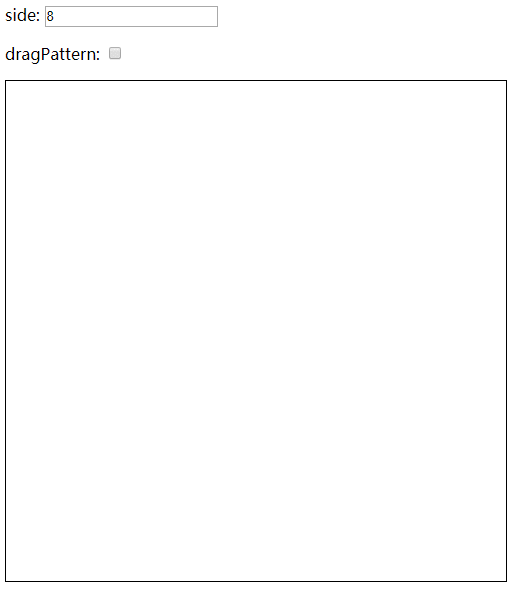
CodePenжү“ејҖ
Demoдёӯзҡ„еӨҡиҫ№еҪўеҰӮдҪ•з»ҳеҲ¶д№ӢеүҚеҒҡиҝҮжҖ»з»“пјҢдёҚеҶҚиөҳиҝ°:ghost:пјҡCanvasеӨҡиҫ№еҪўз»ҳеҲ¶
жҖқи·ҜиҜҙжҳҺ
дёӢеӣҫз»ҷдәҶеӨ§иҮҙзҡ„иҜҙжҳҺеҸҠдјӘд»Јз ҒпјҢжҖқи·Ҝ并дёҚйҡҫпјҢдҪҶжңүйғЁеҲҶз»ҶиҠӮйңҖиҰҒеӨ„зҗҶ
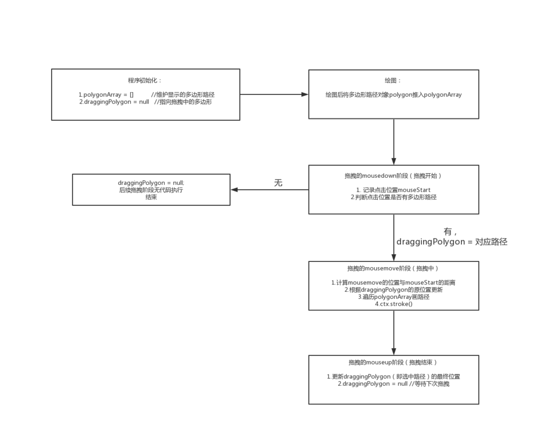
д»Јз Ғз»“жһ„иҜҙжҳҺ
жӯӨеӨ„еҲ—дёҫд»Јз Ғз»“жһ„еҸҠж ҮжіЁе…¶жҖқи·ҜпјҢжӣҙиҜҰз»Ҷзҡ„д»Јз ҒжіЁйҮҠе·ІеңЁCodePenд№Ӣдёӯ
еӣ дёәжң¬ж–ҮйҮҚзӮ№еңЁжӢ–жӢҪ(drag)пјҢжүҖд»ҘеҜ№з»ҳеӣҫйғЁеҲҶжҸҸиҝ°дјҡиҫғе°‘
//з»ҳеҲ¶еӨҡиҫ№еҪўи·Ҝеҫ„еҮҪж•°
function drawPolygonPath
//еӨҡиҫ№еҪўзұ»е®ҡд№ү
class Polygon{
...
}
//ж №жҚ®зӮ№еҮ»дәӢ件иҝ”еӣһеңЁcanvasдёӯзҡ„дҪҚзҪ®
function positoinInCanvas
//иҺ·еҸ–дёӨзӮ№й—ҙзӣҙзәҝи·қзҰ»
function getDistance
//ејҖе§Ӣйҳ¶ж®өпјҢи®°еҪ•жӢ–жӢҪеҜ№иұЎ
canvas.onmousedown
//жӢ–жӢҪйҳ¶ж®өпјҢз”»и·Ҝеҫ„пјҢжҸҸиҫ№
canvas.onmousemove
//з»“жқҹйҳ¶ж®өпјҢжӣҙж–°жӢ–жӢҪеҜ№иұЎдҪҚзҪ®
canvas.onmouseupе…ій”®йғЁеҲҶиҜҙжҳҺ
жҺҘдёӢжқҘејҖе§Ӣд»Јз Ғдёӯзҡ„е…ій”®йғЁеҲҶеҸҠз»ҶиҠӮеӨ„зҗҶ
еҰӮдҪ•з»ҙжҠӨжӢ–жӢҪеҜ№иұЎж•°з»„
еңЁзЁӢеәҸеҲқе§ӢеҢ–ж—¶пјҢжҲ‘们е®ҡд№үдёҖдёӘpolygonArrayж•°з»„
polygonArray = []
еңЁжҜҸж¬Ўз”»дёҖдёӘж–°зҡ„еӨҡиҫ№еҪўд№ӢеҗҺпјҢйғҪдјҡnewдёҖдёӘеӨҡиҫ№еҪўеҜ№иұЎжҺЁе…Ҙж•°з»„дёӯиҝӣиЎҢз»ҙжҠӨ
const polygon = new Polygon(mouseStart.get('x'), mouseStart.get('y'), sideNum, radius);
polygonArray.push(polygon);//и®°еҪ•и·Ҝеҫ„еҜ№иұЎеңЁеҗҺз»ӯзӮ№еҮ»ж“ҚдҪңж—¶пјҢйңҖиҰҒж №жҚ®еҜ№еә”дҝЎжҒҜзЎ®е®ҡзӮ№еҮ»дҪҚзҪ®жҳҜеҗҰеңЁи·Ҝеҫ„д№Ӣдёӯ
зӮ№еҮ»ж—¶пјҢеҰӮдҪ•йҖүеҸ–иҰҒжӢ–жӢҪзҡ„еҜ№иұЎ
йҰ–е…ҲиҺ·еҸ–зӮ№еҮ»ж—¶еңЁ canvasдёӯ зҡ„еҜ№еә”дҪҚзҪ®пјҢжҲ‘зҡ„д»Јз Ғз”Ё mouseStart и®°еҪ• x еҸҠ y
жҺҘзқҖйҒҚеҺҶ polygonArray дёӯзҡ„ polygon пјҢйҒҚеҺҶдёӯи°ғз”Ё polygon.createPath() пјҢйҖҡиҝҮ isPointInPath() еҲӨж–ӯзӮ№еҮ»дҪҚзҪ®жҳҜеҗҰжңүи·Ҝеҫ„пјҢжңүзҡ„иҜқ draggingPolygon = polygon з»“жқҹеҮҪж•°
const pos = positionInCanvas(e, canvasLeft, canvasTop);//иҺ·еҸ–еңЁcanvasдёӯзҡ„еғҸзҙ дҪҚзҪ®
//и®°еҪ•йј ж Үиө·е§ӢзӮ№s
mouseStart.set('x', pos.x);
mouseStart.set('y', pos.y);
...
for (let polygon of polygonArray) {
polygon.createPath();
if (ctx.isPointInPath(mouseStart.get('x'), mouseStart.get('y'))) {
draggingPolygon = polygon;
return;
}
}жӢ–жӢҪж—¶зҡ„и®Ўз®—
иҝҷйғЁеҲҶиҰҒе®Ңе…ЁзҗҶи§ЈжҺЁиҚҗеӨ§е®¶ж №жҚ®DemoдёӯдёӨдёӘ console.log(draggingPolygon) еҸҠд»Јз ҒиҝӣиЎҢи°ғиҜ•пјҢеӣ дёәжҲ‘们жҳҜеңЁ mousemove йҳ¶ж®өпјҢиҝҷдёӘйҳ¶ж®өи§ҰеҸ‘еҮҪж•°йқһеёёйў‘з№Ғ
жҲ‘е°ҪйҮҸз”ЁиҜӯиЁҖиЎЁиҫҫжё…жҘҡ
йҰ–е…Ҳи®Ўз®— move ж—¶дёҺ mouseStart зҡ„и·қзҰ»пјҢи®°дёәdiffпјҢжңүxиҪҙдёҠзҡ„ offsetX пјҢд№ҹжңүyиҪҙдёҠзҡ„ offsetY
const
pos = positionInCanvas(e, canvasLeft, canvasTop),
diff = new Map([
['offsetX', pos.x - mouseStart.get('x')],
['offsetY', pos.y - mouseStart.get('y')]
]);жҺҘзқҖи®°еҪ•еҪ“еүҚжӢ–жӢҪеҜ№иұЎзҡ„ centerX еҸҠ centerY пјҢи®°дёәtemp
let tempCenterX = draggingPolygon.centerX, tempCenterY = draggingPolygon.centerY;
иҝҷйҮҢе°ұжҳҜйҡҫзҗҶи§Јзҡ„зӮ№пјҢдёәд»Җд№ҲиҰҒи®°еҪ•пјҹ继з»ӯеҫҖдёӢзңӢпјҢеҗҺйқўдјҡдҪҝз”ЁеҲ°гҖӮ
ж №жҚ® diff дёӯзҡ„offsetпјҢи®ҫзҪ®draggingPolygonж–°зҡ„дёӯеҝғдҪҚзҪ®
draggingPolygon.centerX += diff.get('offsetX');
draggingPolygon.centerY += diff.get('offsetY');жҺҘзқҖжё…з©әз”»еёғиҝӣиЎҢз»ҳеҲ¶ж–°зҡ„и·Ҝеҫ„е’ҢжҸҸиҫ№
ctx.clearRect(0, 0, canvas.width, canvas.height);
for (let polygon of polygonArray) {
drawPolygonPath(polygon.sideNum,
polygon.radius,
polygon.centerX,
polygon.centerY, ctx);
ctx.stroke();
}жңҖеҗҺдҪҝз”ЁеҲ°дёҠж–Үдёӯзҡ„ tempCenterX дёҺ tempCenterY пјҡ
draggingPolygon.centerX = tempCenterX; draggingPolygon.centerY = tempCenterY;
дёәд»Җд№ҲйңҖиҰҒиҝҷд№ҲеҒҡе‘ўпјҹ
еӣ дёәжҲ‘们зҡ„жӢ–жӢҪжҳҜ еҹәдәҺеӨҡиҫ№еҪўзҡ„еҺҹдҪҚзҪ® ,иҖҢ mousemove йҳ¶ж®ө并 дёҚиғҪзЎ®е®ҡеҮҪж•°зҡ„жңҖз»ҲдҪҚзҪ® пјҢеҰӮжһңиҝҷж—¶жІЎжңүеӨҚеҺҹзҡ„иҜқпјҢдјҡеҮәзҺ° "жјӮ移" пјҢжҲ‘жҠҠиҝҷдёӨиЎҢд»Јз ҒжіЁйҮҠжҺүпјҢж•ҲжһңеҰӮдёӢпјҡ
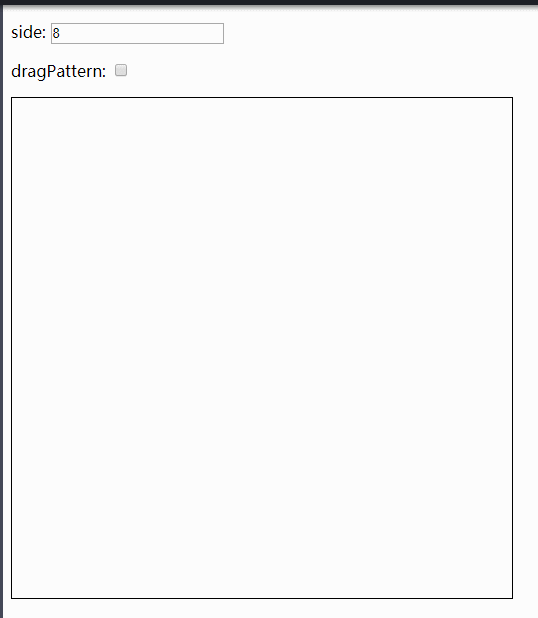
еҰӮжһңжҲ‘жІЎиҜҙжё…жҘҡпјҢеўҷиЈӮжҺЁиҚҗеӨ§е®¶еҜ№д»Јз ҒиҝӣиЎҢдҝ®ж”№е’Ңи°ғиҜ•
жӢ–жӢҪеҗҺзҡ„еӨ„зҗҶ
жӢ–жӢҪе®ҢжҲҗеҗҺжҳҜеӨ„дәҺ mouseup йҳ¶ж®өпјҢжӯӨж—¶жҲ‘们已з»ҸзЎ®е®ҡdragginPolygonзҡ„жңҖз»ҲдҪҚзҪ®пјҢиҝӣиЎҢжӣҙж–°еҚіеҸҜпјҢжңҖеҗҺзҪ®дёәnullпјҢжҺ’йҷӨ еңЁжІЎжңүжӢ–жӢҪеӨҡиҫ№еҪўжғ…еҶөдёӢпјҢйј ж ҮеңЁз”»еёғдёҠ移еҠЁи§ҰеҸ‘еҜ№еә”д»Јз Ғ
const
pos = positionInCanvas(e, canvasLeft, canvasTop),
offsetMap = new Map([
['offsetX', pos.x - mouseStart.get('x')],
['offsetY', pos.y - mouseStart.get('y')]
]);
draggingPolygon.centerX += offsetMap.get('offsetX');
draggingPolygon.centerY += offsetMap.get('offsetY');
draggingPolygon = null;д»ҘдёҠжҳҜвҖңCanvasй«ҳзә§и·Ҝеҫ„ж“ҚдҪңд№ӢеҰӮдҪ•е®һзҺ°жӢ–жӢҪеҜ№иұЎвҖқиҝҷзҜҮж–Үз« зҡ„жүҖжңүеҶ…е®№пјҢж„ҹи°ўеҗ„дҪҚзҡ„йҳ…иҜ»пјҒеёҢжңӣеҲҶдә«зҡ„еҶ…е®№еҜ№еӨ§е®¶жңүеё®еҠ©пјҢжӣҙеӨҡзӣёе…ізҹҘиҜҶпјҢж¬ўиҝҺе…іжіЁдәҝйҖҹдә‘иЎҢдёҡиө„и®Ҝйў‘йҒ“пјҒ
е…ҚиҙЈеЈ°жҳҺпјҡжң¬з«ҷеҸ‘еёғзҡ„еҶ…е®№пјҲеӣҫзүҮгҖҒи§Ҷйў‘е’Ңж–Үеӯ—пјүд»ҘеҺҹеҲӣгҖҒиҪ¬иҪҪе’ҢеҲҶдә«дёәдё»пјҢж–Үз« и§ӮзӮ№дёҚд»ЈиЎЁжң¬зҪ‘з«ҷз«ӢеңәпјҢеҰӮжһңж¶үеҸҠдҫөжқғиҜ·иҒ”зі»з«ҷй•ҝйӮ®з®ұпјҡis@yisu.comиҝӣиЎҢдёҫжҠҘпјҢ并жҸҗдҫӣзӣёе…іиҜҒжҚ®пјҢдёҖз»ҸжҹҘе®һпјҢе°Ҷз«ӢеҲ»еҲ йҷӨж¶үе«ҢдҫөжқғеҶ…е®№гҖӮ
жӮЁеҘҪпјҢзҷ»еҪ•еҗҺжүҚиғҪдёӢи®ўеҚ•е“ҰпјҒ